In questo passaggio, le immagini di riepilogo acquisite dallo scenario Summer verranno applicate allo scenario Winter e verrà avviato il confronto tra i due progetti.
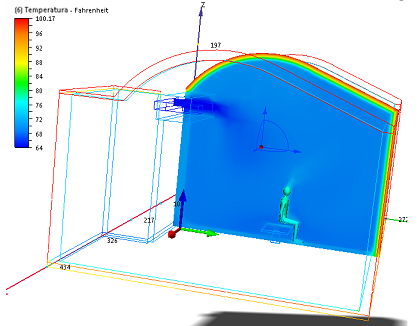
1. Fare clic sulla scheda Centro decisioni sulla barra multifunzione.

2. Rinominare Immagine 01:
- a. Fare clic con il pulsante destro del mouse su Immagine 01 e scegliere Rinomina.
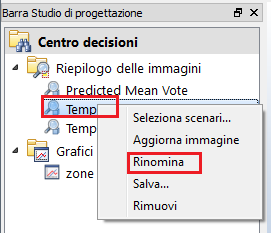
- b. Immettere Temperature Cut Plane.
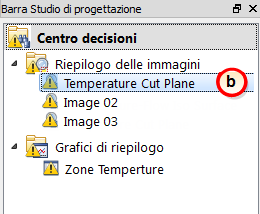
3. Rinominare l'immagine 2:
- Fare clic con il pulsante destro del mouse su Immagine 02 e scegliere Rinomina.
- Immettere Temperature-Flow Iso Surface.
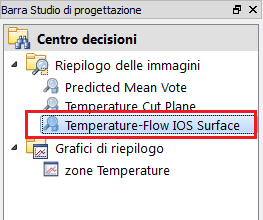
4. Rinominare l'immagine 3:
- Fare clic con il pulsante destro del mouse su Immagine 03 e scegliere Rinomina.
- Immettere Predicted Mean Vote.
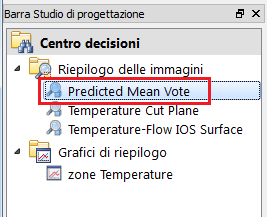
5. Fare clic con il pulsante destro del mouse sul banner Centro decisioni e scegliere Aggiorna tutto.
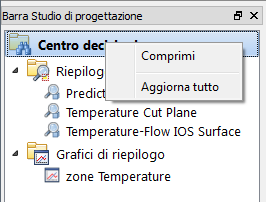
6. Nel Centro decisioni, attivare l'immagine di riepilogo Temperature Cut Plane:
- a. Fare clic su Temperature Cut Plane.
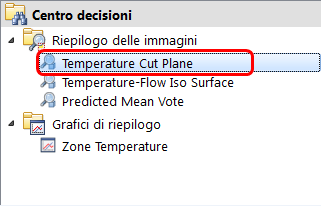
7. Per confrontare i risultati dei due scenari, fare clic sul pulsante Riproduci oppure trascinare il dispositivo di scorrimento.
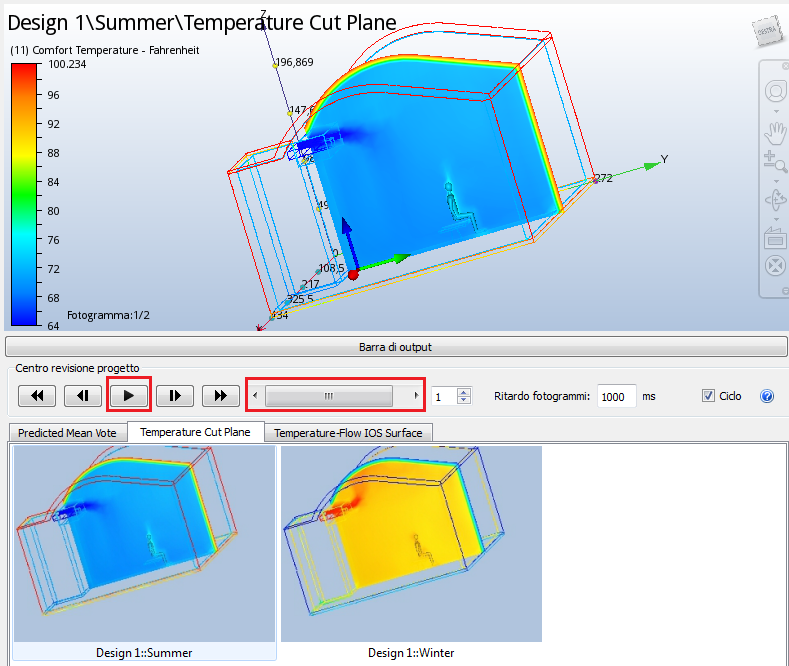
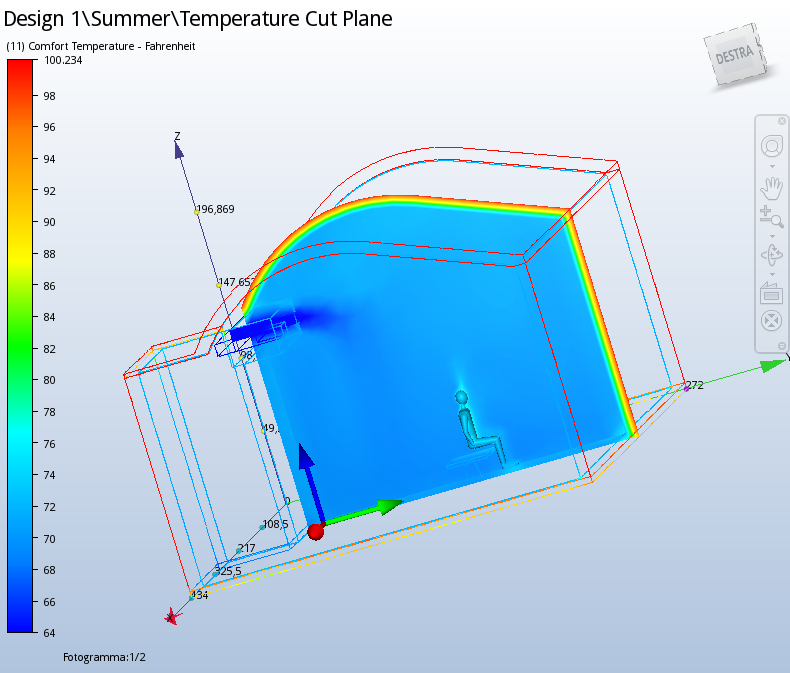
|
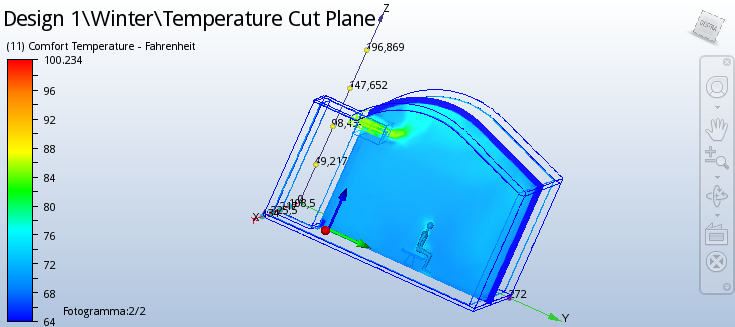
|
8. Quando si è pronti per proseguire, fare clic sul pulsante Pausa per interrompere l'animazione.
